Werbung
Windows 8 soll die erste Version von Windows sein, die nicht nur an einen PC gebunden ist. Einige der allgemeinen Umrisse waren unter Windows 8 sichtbar So synchronisieren Sie Ihre Windows 8-Einstellungen über die CloudWenn Sie sich mit einem Microsoft-Konto bei Ihren Windows 8-Computern anmelden, können Sie auf den Windows Store und andere moderne Apps zugreifen. Sie werden jedoch auch zum Synchronisieren der Windows 8-Einstellungen mit der Cloud verwendet. Ihre Einstellungen werden ... Weiterlesen , aber Microsoft hat es mit Windows 8.1 noch weiter gebracht So synchronisieren Sie Ihre Dateien mit SkyDrive in Windows 8.1Das Remote-Speichern und Synchronisieren von Daten zwischen Geräten war noch nie so einfach, insbesondere wenn Sie Windows verwenden 8.1. SkyDrive erhielt ein bedeutendes Update, das die Integration in Windows verbesserte und interessante neue hinzufügte Eigenschaften. Weiterlesen . Die Endvision ist, dass Sie sich an jedem PC anmelden und Ihre Dateien, Einstellungen und Anwendungen für Sie bereithalten können. Sie verwenden dasselbe Konto, um sich bei jedem Windows-PC anzumelden, und es dient nicht nur der Authentifizierung - Ihre Daten folgen Ihnen überall hin.
Verwenden Sie ein Microsoft-Konto
Der Schlüssel zu Microsofts Plan besteht darin, die Benutzer dazu zu bringen, sich mit a bei ihren PCs anzumelden Microsoft-Konto Wie Microsoft Benutzerkonten in Windows 8 überarbeitet hatWas ist mit Benutzerkonten in Windows 8 los? Es ist nicht kompliziert - Microsoft möchte, dass jeder ein Online-Konto verwendet, um sich bei seinem Desktop-Betriebssystem anzumelden. Sicher, sie bieten ein Offline-Äquivalent, aber sie ... Weiterlesen . Microsoft empfiehlt Ihnen, dies standardmäßig zu tun. Sie müssen auf einige zusätzliche Links klicken, um sich mit einem lokalen Konto anzumelden. Wenn Sie Ihren PC einrichten oder ein neues Konto erstellen, melden Sie sich einfach mit Ihrem vorhandenen Microsoft-Konto an oder erstellen Sie ein neues. Sie können ein lokales Konto in der App "PC-Einstellungen" auf dem Bildschirm "Konten> Ihr Konto" in ein Microsoft-Konto konvertieren.
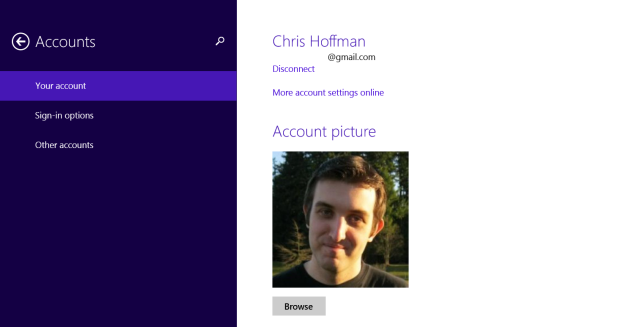
Wenn Sie sich bei einem anderen PC anmelden möchten, öffnen Sie die PC-Einstellungs-App, navigieren Sie zu Konten> Andere Konten, wählen Sie Konto hinzufügen und fügen Sie Ihr Microsoft-Konto hinzu. Sie können sich nicht einfach an einen PC setzen und sich mit Ihrem Microsoft-Konto anmelden. Der PC-Besitzer muss Sie zum System hinzufügen und Ihnen die Erlaubnis geben, dessen Hardware zu verwenden.
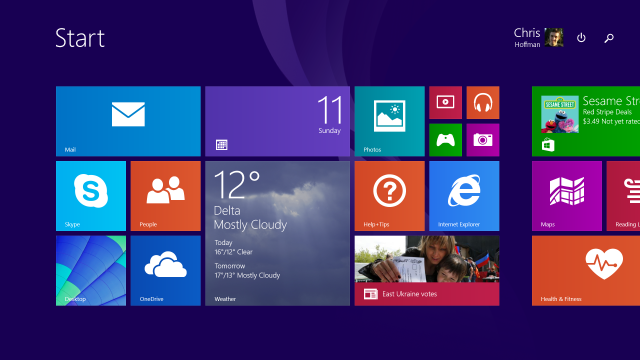
Desktop-Einstellungen
Windows 8 und 8.1 verschieben standardmäßig viele Desktop-Einstellungen zwischen Ihren PCs. Dies umfasst kosmetische Einstellungen wie Ihren Desktop-Hintergrund, Sperrbildschirmbild, Kontobilder, Farben, die Kacheln auf Ihrem Startbildschirm und deren Layout. Es funktioniert auch für Desktop-Einstellungen für den Datei-Explorer, die Maus, Tastaturen, Drucker, Eingabemethoden, Sprachen und Tools für den einfachen Zugriff. Diese Einstellungen werden zwischen den Computern synchronisiert, mit denen Sie sich anmelden. Wenn Sie also einen auf einem PC ändern, wird er auch auf Ihren anderen PCs geändert.
Um diese Einstellungen anzupassen, öffnen Sie die App PC-Einstellungen ändern - drücken Sie die Windows-Taste + C oder wischen Sie von rechts nach innen, um auf die Charms-Leiste zuzugreifen, tippen oder klicken Sie auf Einstellungen und wählen Sie. PC Einstellungen ändern. Navigieren Sie zu OneDrive> Sync-Einstellungen, um diese Einstellungen zu überprüfen und zu konfigurieren.
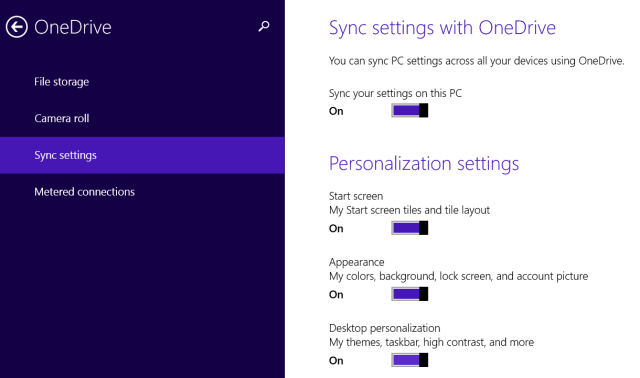
Dateien
Microsoft möchte auch, dass Ihre Dateien Ihnen auf Ihren PCs folgen. Aus diesem Grund ist OneDrive in den Desktop von Windows 8.1 integriert. OneDrive bietet einen speziellen Ordner, auf den Sie im Datei-Explorer zugreifen und von jeder Desktop-Anwendung aus verwenden können. Legen Sie Ihre Dateien hier ab und sie werden in Ihren Online-OneDrive-Speicher hochgeladen. Sie können sich dann auf jedem anderen Windows-PC anmelden und alle Ihre Dateien befinden sich direkt unter OneDrive. Sie können natürlich auch über die OneDrive-Website oder mobile Apps darauf zugreifen.
Es ist wie Dropbox oder Google Drive, jedoch in das Betriebssystem integriert. Es ist sogar noch intelligenter - anstatt alle Ihre Dateien auf Ihren aktuellen PC herunterzuladen, lädt OneDrive Dateien bei Bedarf herunter, wenn Sie sie öffnen. Dies bedeutet, dass Sie eine große Anzahl von Dateien in Ihrem OneDrive speichern können, ohne sich Gedanken über die Synchronisierung mit jedem von Ihnen verwendeten PC machen zu müssen.
Microsoft bietet 7 GB freien Speicherplatz, obwohl Sie möglicherweise haben mehr freier OneDrive-Speicherplatz So erhalten Sie den größtmöglichen freien Speicherplatz für Dropbox, Box, SkyDrive & More - Die vollständige AnleitungCloud-Speicherdienste bieten jedem, der sich anmeldet, ein Minimum an freiem Speicherplatz, aber Sie können häufig mehr erhalten. Sie können Ihr Cloud-Laufwerk mit Gigabyte und Gigabyte freiem Speicherplatz in ... Weiterlesen wenn Sie SkyDrive in der Vergangenheit verwendet haben. Sie können Ihren freien Speicherplatz über OneDrive> Dateispeicher in den PC-Einstellungen anzeigen oder unter OneDrive im Datei-Explorer darauf zugreifen. Speichern Sie Dateien in OneDrive und sie befinden sich auf jedem PC, auf dem Sie sich mit Ihrem Konto anmelden.

Fotos und Videos
Fotos und Videos werden ebenfalls mit OneDrive synchronisiert, obwohl dies etwas anders funktioniert. Fotos unter Ihrem Ordner Bilder> Kamerarolle werden automatisch synchronisiert. Sie können die Upload-Einstellungen unter OneDrive> Kamerarolle in den PC-Einstellungen anpassen.
Der Grund für die Verwendung eines anderen Ordners mit unterschiedlichen Einstellungen ist, dass OneDrive die Qualität automatisch anpassen kann, wenn Sie möchten. Sie können alle Fotos, die Sie aufnehmen, in Ihrem Camera Roll-Ordner ablegen und OneDrive automatisch verwenden Komprimieren Sie sie auf eine gute Größe und laden Sie sie zum Sichern hoch, ohne mit irgendetwas davon auf Ihrem zu experimentieren besitzen.

Anwendungen
Die Vision von Microsoft kommt bei Anwendungen langsamer zusammen. Zur Zeit, Anwendungen, die Sie aus dem Windows Store installieren Was sind die besten Apps für den Einstieg in Windows 8? Weiterlesen wird zwischen Ihren Windows-Geräten synchronisiert. Diese Einstellungen werden auch unter OneDrive> Sync-Einstellungen unter PC-Einstellungen ändern gesteuert.
Das Problem ist, dass Sie diese "Store Apps" wahrscheinlich nicht auf Ihrem PC verwenden. Aufgrund der Funktionsweise von Desktopanwendungen können sie nicht zwischen Ihren Geräten synchronisiert werden. (Sie könnten dies jedoch ein wenig umgehen, indem Sie verwenden tragbare Desktop-Anwendungen Die besten tragbaren Apps, für die keine Installation erforderlich istTragbare Apps müssen nicht installiert werden. Sie können sie sogar von einem Flash-Laufwerk aus ausführen. Hier sind die besten tragbaren Apps. Weiterlesen und platzieren Sie sie in Ihrem OneDrive-Ordner.)
Langfristig möchte Microsoft uns alle dazu ermutigen, diese Store-Apps zu verwenden. Aus diesem Grund bieten sie die Möglichkeit, diese Apps in Windows auf einem Desktop auszuführen. Ihre Anwendungen folgen Ihnen dann von PC zu Tablet zu PC.

Microsofts Vision
Sie können Windows 8.1 weiterhin wie alte Windows-Versionen verwenden. Sie können sich mit einem lokalen Konto anmelden, den Zugriff auf OneDrive deaktivieren und nur Desktopanwendungen verwenden. In diesem Fall würde Ihnen keine Ihrer Einstellungen, Dateien oder Anwendungen von PC zu PC folgen. Dies funktioniert nur, wenn Sie bereit sind, sich auf die Zukunftsvision von Microsoft einzulassen.
Es ähnelt dem, was Chrome mit Browsersynchronisierung und Chrome-Apps bietet, oder dem, was jeder Onlinedienst bietet bietet die Möglichkeit, von jedem PC oder mit einer App auf jedem Handy auf Ihre Daten im Internet zuzugreifen Gerät. Microsoft holt die Zeit ein - es ist eine Schande, dass Desktop-Anwendungen immer noch in der Vergangenheit stecken geblieben sind.
Bildnachweis: K.G.23 auf Flickr
Chris Hoffman ist ein Tech-Blogger und Allround-Techniksüchtiger, der in Eugene, Oregon, lebt.

